驱动安装正确顺序
- 格式:docx
- 大小:395.49 KB
- 文档页数:4


8192CU无线网卡驱动的安装
驱动的安装。
在驱动安装过程中,建议采用先插网卡后装驱动的顺序。
1、装网卡。
先将网卡插入电脑USB接口上,如下图:
若是已经安装过驱动,而桌面右下角显示“”此标志,为以下两方面因素:
A、电脑未识别到该无线网卡,需更换U S B接口重插
B、驱动未安装好,卸载后重新安装
(上两点因素,都按以下方法安装)
2、查看硬件。
在桌面上,右击“计算机”,——选择“管理”——再点击设备管理器,在右边框中是否有发现该硬件设备。
如下图:
3、打开光盘驱动安装程序。
右击光盘盘符,选择“打开”——再双击“autorun.exe”这个可执行程序。
如下图:
(若光盘打不开,或不是此光盘内容,可从官网()上下载即可,官网驱
动链接:/index.php/Service/32/view/43)
4、安装驱动。
当打开自动行动程序后,即可出现安装选项,选择“自动安装”,按默认设置,直接点“下一步”,直到完成。
如下图:
至此,驱动就安装完成了
注意:当驱动安装完成之后,接下来,就是要作选择了,即:
无线网卡,它有两个功能:
A、网卡本身无线接收别的信号无线上网,与普通无线网卡及笔记本自带的无线网卡相当。
这里是“基站”模式
B、是转为AP无线发射,这是将网卡本身通过模式转“接入点”变成一个小型无线发射站,供手机、平板、笔记本等无线连接到这个网卡上网。
这里是“接入点”模式
在A与B这两种功能,只可二选一,即:用A功能的同时就不能用B功能;用了B功
能就不可用A功能。
敬请区分开,请勿混淆。
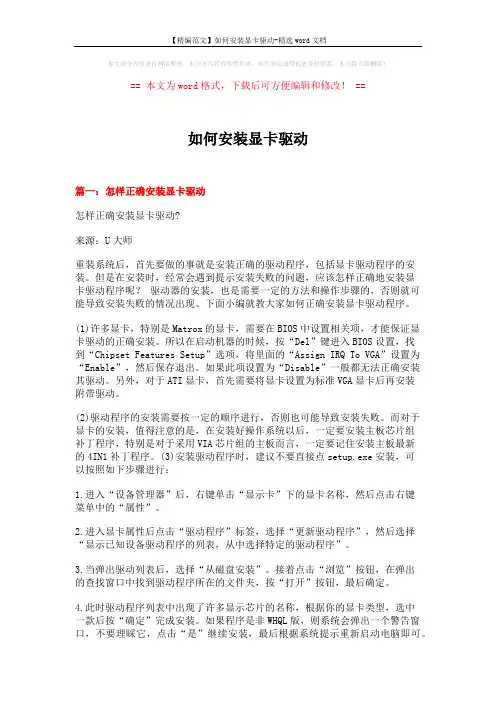
本文部分内容来自网络整理,本司不为其真实性负责,如有异议或侵权请及时联系,本司将立即删除!== 本文为word格式,下载后可方便编辑和修改! ==如何安装显卡驱动篇一:怎样正确安装显卡驱动怎样正确安装显卡驱动?来源:U大师重装系统后,首先要做的事就是安装正确的驱动程序,包括显卡驱动程序的安装。
但是在安装时,经常会遇到提示安装失败的问题,应该怎样正确地安装显卡驱动程序呢?驱动器的安装,也是需要一定的方法和操作步骤的,否则就可能导致安装失败的情况出现。
下面小编就教大家如何正确安装显卡驱动程序。
(1)许多显卡,特别是Matrox的显卡,需要在BIOS中设置相关项,才能保证显卡驱动的正确安装。
所以在启动机器的时候,按“Del”键进入BIOS设置,找到“Chipset Features Setup”选项,将里面的“Assign IRQ To VGA”设置为“Enable”,然后保存退出。
如果此项设置为“Disable”一般都无法正确安装其驱动。
另外,对于ATI显卡,首先需要将显卡设置为标准VGA显卡后再安装附带驱动。
(2)驱动程序的安装需要按一定的顺序进行,否则也可能导致安装失败。
而对于显卡的安装,值得注意的是,在安装好操作系统以后,一定要安装主板芯片组补丁程序,特别是对于采用VIA芯片组的主板而言,一定要记住安装主板最新的4IN1补丁程序。
(3)安装驱动程序时,建议不要直接点setup.exe安装,可以按照如下步骤进行:1.进入“设备管理器”后,右键单击“显示卡”下的显卡名称,然后点击右键菜单中的“属性”。
2.进入显卡属性后点击“驱动程序”标签,选择“更新驱动程序”,然后选择“显示已知设备驱动程序的列表,从中选择特定的驱动程序”。
3.当弹出驱动列表后,选择“从磁盘安装”。
接着点击“浏览”按钮,在弹出的查找窗口中找到驱动程序所在的文件夹,按“打开”按钮,最后确定。
4.此时驱动程序列表中出现了许多显示芯片的名称,根据你的显卡类型,选中一款后按“确定”完成安装。
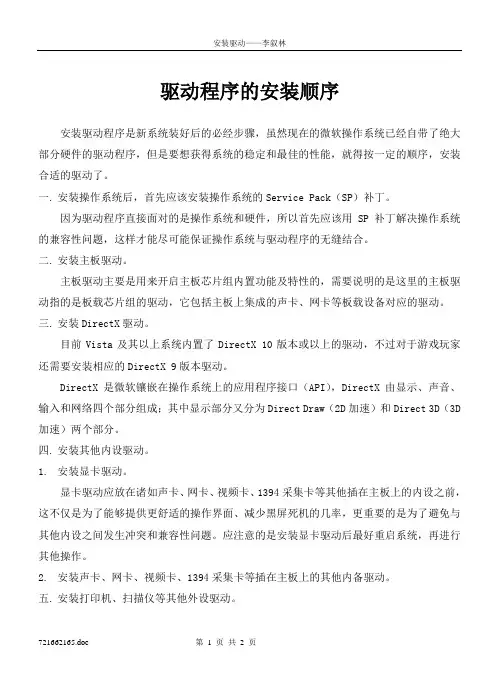
驱动程序的安装顺序安装驱动程序是新系统装好后的必经步骤,虽然现在的微软操作系统已经自带了绝大部分硬件的驱动程序,但是要想获得系统的稳定和最佳的性能,就得按一定的顺序,安装合适的驱动了。
一. 安装操作系统后,首先应该安装操作系统的Service Pack(SP)补丁。
因为驱动程序直接面对的是操作系统和硬件,所以首先应该用SP补丁解决操作系统的兼容性问题,这样才能尽可能保证操作系统与驱动程序的无缝结合。
二. 安装主板驱动。
主板驱动主要是用来开启主板芯片组内置功能及特性的,需要说明的是这里的主板驱动指的是板载芯片组的驱动,它包括主板上集成的声卡、网卡等板载设备对应的驱动。
三. 安装DirectX驱动。
目前Vista及其以上系统内置了DirectX 10版本或以上的驱动,不过对于游戏玩家还需要安装相应的DirectX 9版本驱动。
DirectX是微软镶嵌在操作系统上的应用程序接口(API),DirectX由显示、声音、输入和网络四个部分组成;其中显示部分又分为Direct Draw(2D加速)和Direct 3D(3D 加速)两个部分。
四. 安装其他内设驱动。
1.安装显卡驱动。
显卡驱动应放在诸如声卡、网卡、视频卡、1394采集卡等其他插在主板上的内设之前,这不仅是为了能够提供更舒适的操作界面、减少黑屏死机的几率,更重要的是为了避免与其他内设之间发生冲突和兼容性问题。
应注意的是安装显卡驱动后最好重启系统,再进行其他操作。
2.安装声卡、网卡、视频卡、1394采集卡等插在主板上的其他内备驱动。
五. 安装打印机、扫描仪等其他外设驱动。
如何获取驱动程序知道了驱动程序的安装顺序后,我们就要来获取驱动程序,为安装做准备。
不过驱动程序这么多,我们怎么样才能获取到正确的驱动程序?这就要求我们能了解计算机中各个硬件设备的型号,然后才知道我们需要那些相应的硬件驱动程序。
当然,如果电脑对于您来说只是工具的话,完全不用这么费心,只需使用我们的驱动精灵软件,就可以安装全部的驱动,方便快捷。
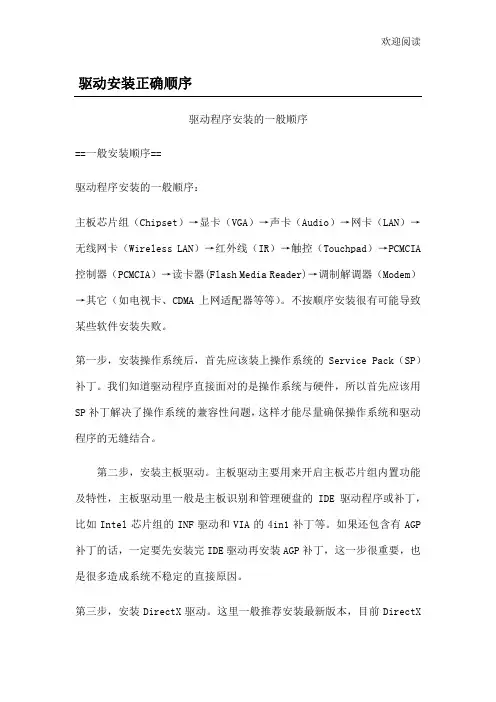
欢迎阅读驱动安装正确顺序
驱动程序安装的一般顺序
==一般安装顺序==
驱动程序安装的一般顺序:
比如Intel芯片组的INF驱动和VIA的4in1补丁等。
如果还包含有AGP 补丁的话,一定要先安装完IDE驱动再安装AGP补丁,这一步很重要,也是很多造成系统不稳定的直接原因。
第三步,安装DirectX驱动。
这里一般推荐安装最新版本,目前DirectX
的最新版本是DirectX 9.0C。
可能有些用户会认为:“我的显卡并不支持DirectX 9,没有必要安装DirectX 9.0C”,其实这是个错误的认识,把DirectX等同为了Direct3D。
DirectX是微软嵌在操作系统上的应用程序接口(API),DirectX由显示部分、声音部分、输入部分和网络部分四大部分组成,显示部分又分为Direct Draw(负责2D加速)和Direct 3D(负
这样的安装顺序就能使系统文件合理搭配,协同工作,充分发挥系统的整体性能。
另外,显示器、键盘和鼠标等设备也是有专门的驱动程序,特别是一些品牌比较好的产品。
虽然不用安装它们也可以被系统正确识别并使用,但是安装上这些驱
动程序后,能增加一些额外的功能并提高稳定性和性能
===驱动安装推荐:===
电脑用户在装完电脑系统之后,需要为各种硬件设备寻找匹配的驱动。


VAIO装驱动心得经常有很多网友及当地的朋友来找我要这个、那个硬件驱动或FN热键驱动,其实有些驱动只要对号入座就可以了,一般可以去官方或非官方的地方去下载。
就现在而言,一般XP的驱动都可以在Vista 下使用(兼容),而Vista下驱动就未必能在XP通用。
那下面谈谈VAIO的热键驱动,就去年和今年发行的的系列,一般驱动程序可以互通使用(向下兼容),有很多网友可以试试。
大家应该熟悉SONY驱动的安装顺序是有顺序的,这里就再提醒一下。
关于Sony笔记本热键主程序的安装步骤:1.Sony Shared Library(索尼共享库)2.Sony Utilities DLL(索尼公用的应用程序)3.VAIO Event Service(VAIO笔记本事件服务)3.Sony Notebook Setup (相当于VAIO Event Service和VAIO Control Center )(适合部分PCG和VGN系列的机型)4.Setting Utility Series (设置实用工具系列)5.VAIO Control Center (笔记本控制中心)6.Sony HotKey Utility (索尼热键工具)(提醒注意:05年下半年以后贩卖的VGN-XXXX开头的新机型号可以不装(因为安装VAIO Event Service即可)而之前的老机型PCG-XXXX 全系列及VGN-XXXX部分系列就必须安装了)简单举例:像Sony的VGN-S1-2-3系列既可以用1.Sony Shared Library 2.Sony Utilities DLL3.VAIO Event Service安装实现FN 快捷方式外,也可以选择用1.Sony Shared Library 2.Sony Utilities DLL 3.Sony Notebook Setup 6.Sony HotKey Utility安装同样能实现FN快捷方式。

一般来说,Sony笔记本驱动安装顺序是先装硬件驱动,然后是装sony的函数库,最后就是sony应用程序。
以Sony V505CP型号笔记本为例,介绍Sony笔记本驱动安装顺序:sony笔记本驱动安装顺序:1.SONY没有随机提供P4-M 845MP芯片组的最新驱动,需要的话请到驱动人生或者Intel的官方网站下载,为得到最佳效果和减少兼容性问题,我们建议芯片组驱动应该首先安装,当然你不安装的话也可以,我们只是建议没有打SP1的朋友装这个驱动,如果你的Windows XP安装光盘已经自带SP1,则可以不安装。
2.Modem(把PCI Modem指向Modem目录),会自动装上CXT C-Link Modem For Intel,也可以直接执行目录里面的HXFSetup文件安装。
3.Audio,把Multimedia Audio Controller指向Audio目录,会自动装上Yamaha AC-XG Audio Device。
work,把Ethernet Controller指向Network目录,会自动装上Intel(R) Pro/100 VE Network Connection。
5.Wireless Lan,把Network Controller指向Wireless Lan,装上LAN Express IEEE802.11b PCI Adapter。
安装完成后打开机身左下角的Wireless开关看看能否正常控制,如果不行,则需要重启再试。
6.SONY NC,把Human Interface Devices下面的SONY Notebook Control Device更新驱动,指向SONY NC 目录即可。
7.SONY PI,把Human Interface Devices下面的SONY Programmable I/O Control Device更新驱动,指向SONY PI目录即可。
请注意,虽然Windows XP自己认出了SONY Notebook Control Device和SONY Programmable I/O Control Device,但是XP自带的版本太旧,不能很好的支援因为去除了Jogdial而有所改变的这两个设备,因此务必要安装随机的这两个驱动。
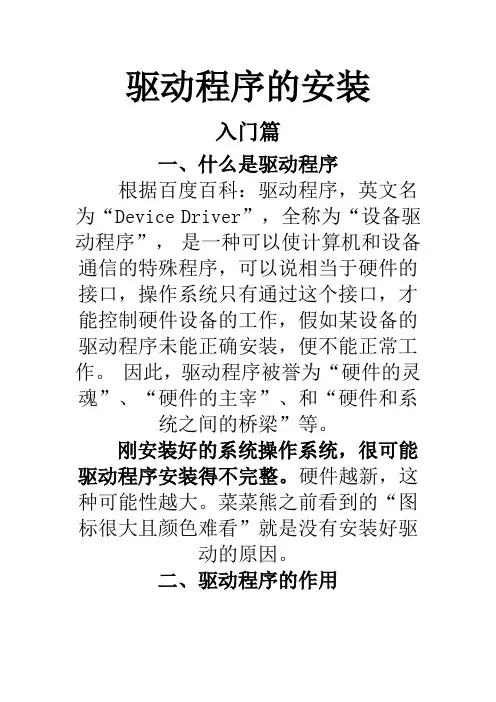
驱动程序的安装入门篇一、什么是驱动程序根据百度百科:驱动程序,英文名为“Device Driver”,全称为“设备驱动程序”,是一种可以使计算机和设备通信的特殊程序,可以说相当于硬件的接口,操作系统只有通过这个接口,才能控制硬件设备的工作,假如某设备的驱动程序未能正确安装,便不能正常工作。
因此,驱动程序被誉为“硬件的灵魂”、“硬件的主宰”、和“硬件和系统之间的桥梁”等。
刚安装好的系统操作系统,很可能驱动程序安装得不完整。
硬件越新,这种可能性越大。
菜菜熊之前看到的“图标很大且颜色难看”就是没有安装好驱动的原因。
二、驱动程序的作用随着电子技术的飞速发展,电脑硬件的性能越来越强大。
驱动程序是直接工作在各种硬件设备上的软件,其“驱动”这个名称也十分形象的指明了它的功能。
正是通过驱动程序,各种硬件设备才能正常运行,达到既定的工作效果。
硬件如果缺少了驱动程序的“驱动”,那么本来性能非常强大的硬件就无法根据软件发出的指令进行工作,硬件就是空有一身本领都无从发挥,毫无用武之地。
这时候,电脑就正如古人所说的“万事俱备,只欠东风”,这“东风”的角色就落在了驱动程序身上。
如此看来,驱动程序在电脑使用上还真起着举足轻重的作用。
从理论上讲,所有的硬件设备都需要安装相应的驱动程序才能正常工作。
但像CPU、内存、主板、软驱、键盘、显示器等设备却并不需要安装驱动程序也可以正常工作,而显卡、声卡、网卡等却一定要安装驱动程序,否则便无法正常工作。
这是为什么呢?这主要是由于这些硬件对于一台个人电脑来说是必需的,所以早期的设计人员将这些硬件列为BIOS能直接支持的硬件。
换句话说,上述硬件安装后就可以被BIOS和操作系统直接支持,不再需要安装驱动程序。
从这个角度来说,BIOS 也是一种驱动程序。
但是对于其他的硬件,例如:网卡,声卡,显卡等等却必须要安装驱动程序,不然这些硬件就无法正常工作。
三、驱动程序的界定驱动程序可以界定为官方正式版、微软WHQL认证版、第三方驱动、发烧友修改版、Beta测试版。
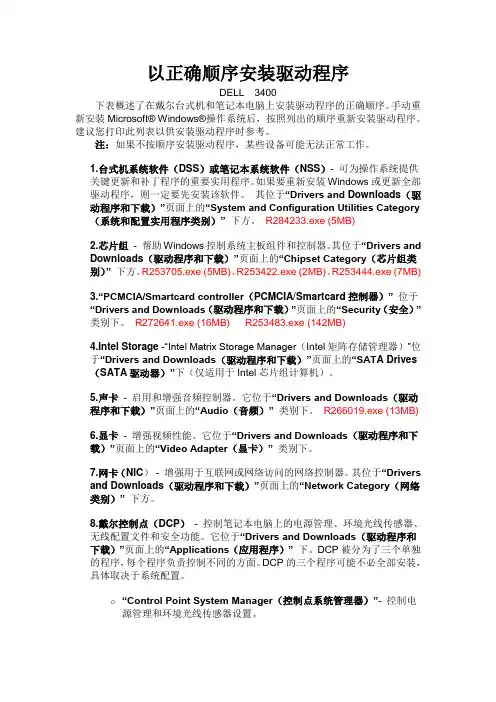
以正确顺序安装驱动程序DELL 3400 下表概述了在戴尔台式机和笔记本电脑上安装驱动程序的正确顺序。
手动重 新安装 Microsoft® Windows®操作系统后,按照列出的顺序重新安装驱动程序。
建议您打印此列表以供安装驱动程序时参考。
注:如果不按顺序安装驱动程序,某些设备可能无法正常工作。
1.台式机系统软件(DSS)或笔记本系统软件(NSS)- 可为操作系统提供 关键更新和补丁程序的重要实用程序。
如果要重新安装 Windows 或更新全部 驱动程序,则一定要先安装该软件。
其位于“Drivers and Downloads(驱 动程序和下载)”页面上的“System and Configuration Utilities Category (系统和配置实用程序类别)” 下方。
R284233.exe (5MB) 2.芯片组 - 帮助 Windows 控制系统主板组件和控制器。
其位于“Drivers and Downloads(驱动程序和下载)”页面上的“Chipset Category(芯片组类 别) 下方。
” R253705.exe (5MB)、 R253422.exe (2MB)、 R253444.exe (7MB) 3.“PCMCIA/Smartcard controller(PCMCIA/Smartcard 控制器)” 位于 “Drivers and Downloads (驱动程序和下载) ”页面上的“Security (安全) ” 类别下。
R272641.exe (16MB) R253483.exe (142MB) 4.Intel Storage -“Intel Matrix Storage Manager(Intel 矩阵存储管理器)”位 于“Drivers and Downloads(驱动程序和下载)”页面上的“SATA Drives (SATA 驱动器)”下(仅适用于 Intel 芯片组计算机)。
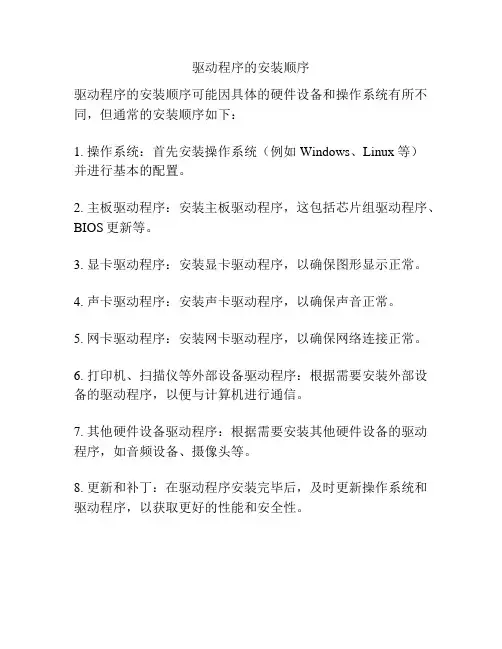
驱动程序的安装顺序
驱动程序的安装顺序可能因具体的硬件设备和操作系统有所不同,但通常的安装顺序如下:
1. 操作系统:首先安装操作系统(例如Windows、Linux等)
并进行基本的配置。
2. 主板驱动程序:安装主板驱动程序,这包括芯片组驱动程序、BIOS更新等。
3. 显卡驱动程序:安装显卡驱动程序,以确保图形显示正常。
4. 声卡驱动程序:安装声卡驱动程序,以确保声音正常。
5. 网卡驱动程序:安装网卡驱动程序,以确保网络连接正常。
6. 打印机、扫描仪等外部设备驱动程序:根据需要安装外部设备的驱动程序,以便与计算机进行通信。
7. 其他硬件设备驱动程序:根据需要安装其他硬件设备的驱动程序,如音频设备、摄像头等。
8. 更新和补丁:在驱动程序安装完毕后,及时更新操作系统和驱动程序,以获取更好的性能和安全性。
8188CU无线网卡驱动的安装
驱动的安装。
在驱动安装过程中,建议采用先插网卡后装驱动的顺序。
1、装网卡。
先将网卡插入电脑USB接口上,如下图:
若是已经安装过驱动,而桌面右下角显示“”此标志,为以下两方面因素:
A、电脑未识别到该无线网卡,需更换USB接口重插
B、驱动未安装好,卸载后重新安装
(上两点因素,都按以下方法安装)
2、查看硬件。
在桌面上,右击“计算机”,——选择“管理”——再点击设备管理器,在右边框中是否有发现该硬件设备。
如下图:
3、打开光盘驱动安装程序。
右击光盘盘符,选择“打开”——再双击“autorun.exe”这个可执行程序。
如下图:
(若光盘打不开,或不是此光盘内容,可从官网上下载即可,官网驱动链接:
/index.php/Service/32/view/43)
4、安装驱动。
当打开自动行动程序后,即可出现安装选项,选择“自动安装”,按默认设置,直接点“下一步”,直到完成。
如下图:
至此,驱动就安装完成了。
常规的装机顺序为:CPU→散热器→内存→电源→主板→电源连线→机箱连线→显卡→硬盘→光驱→软驱→数据线→机箱。
但是,有些主板与机箱在搭配设计上并不十分合理,譬如安装了光驱之后,就无法安装内存条。
所以根据实际情况,这个顺序也可以适当调整。
详细步骤如下:1.系统(这里专指Windows视窗系统,如果要装Linux,那么完全没必要往下看)2.系统补丁(可稍后,也可以在反病毒和防火墙软件的保护下“在线更新”)3.主板驱动(另:intel主板的用户如需组建Raid,除在Bios中正确设置,及在装系统时F6加载外,还需在,安装主板驱动后马上安装Intel?Application Accelerator Raid)4.DirectX 9.0c(XPSP2不能免!它自带的版本不是最新的!)(笔者就遇到一个软件竟然要求装最新版的Directx 9.0c...相信这种软件会越来越多的。
)5.显示卡驱动6.显示器驱动(名牌显示器一般是有驱动的,而没有的用户也无需沮丧。
使用系统自带的"即插即用显示器"也可,CRT刷新率达到85Hz,LCD达到60HZ,另:LCD的刷新率并不绝对,如果厂商推荐值是75Hz,那就应该设置为75Hz。
)7.声卡驱动8.网卡驱动(7.8的顺序其实现在无所谓,但是在以前,Modem还流行的时候,如果不先装声卡驱动而装Modem的,就极容易和带语音功能的Modem产生冲突,所以保险起见,还是先装声卡驱动好,我想,这也符合大家的一般习惯吧)9.鼠标驱动(非名牌的三键鼠标一般无需装驱。
但是通过安装罗技的这款通用驱动,可以提高些许性能,并增加一些实用的小功能,主要是自定义按钮方面的)点此进入下载页面10。
其余外设重要的五点:1.安装过程中,需重启时,不要犹豫!马上重启!(否则后患无穷,此恨绵绵无绝期.......)2.以上驱动皆应该是最新的官方WHQL驱动!!(BETA驱动及“泄露”版驱动建议不要尝试,除非你有“神农氏”尝百草的勇气)另:在安装了新驱动后,“设备管理器”中的驱动“发布日期”可能没有发生任何变化——正常的。
驱动安装前准备:1.请提前下载所需的驱动程序安装文件,并打开存放驱动文件的目录,以下操作以动文件存放的目录为准介绍。
2.下载的驱动安装文件均为自解压文件,并包含自动安装参数,请以操作系统管理员身份双击执行文件即可,对于安装过程中可能出现的选择提示,按照系统提示的默认项操作以便完成驱动安装。
部分补丁包需要手动安装。
驱动安装步骤:1.主板芯片组驱动安装Ideapad Y450主板芯片组驱动(设备管理器中显示为:SM总线控制器)安装。
双击“Y450_WIN7_Chipset.exe”文件安装,按安装中出现的默认提示项操作。
2. 显卡驱动安装Ideapad Y450显卡驱动程序(设备管理器中显示为:视频控制器)安装。
(1)Ideapad Y450系列NVIDIA显卡驱动(支持GT105M/GT130M/GT240M型号显卡)双击“Y450_WIN7_32bit_NV_VGA.exe”文件安装,按安装中出现的默认提示项操作(2)Ideapad Y450系列Intel显卡驱动双击“Y450_WIN7_32bit_Intel_VGA.exe”文件安装,按安装中出现的默认提示项操作(3)Ideapad Y450系列NVIDIA显卡驱动(仅支持GT240M LE型号显卡)双击“WIN7_32bit_VGA_NVIDIA.exe”文件安装,按安装中出现的默认提示项操作3. 声卡驱动安装Ideapad Y450声卡驱动程序(设备管理器中显示为:High Definition Audio总线上的音频设备)安装。
双击“Audio.exe”文件安装,按安装中出现的默认提示项操作。
4. 电源管理软件驱动安装Ideapad Y450电源管理软件驱动(设备管理器中显示为:未知设备)安装。
双击“Y450_WIN7_32bit_PM.exe”文件安装,电源管理软件可提供快捷键驱动支持,屏幕亮度调节,电池电量管理等功能。
5.网卡驱动安装Ideapad Y450网卡驱动(设备管理器中显示为:以太网控制器)安装。
以正确顺序安装驱动程序DELL 3400 下表概述了在戴尔台式机和笔记本电脑上安装驱动程序的正确顺序。
手动重 新安装 Microsoft® Windows®操作系统后,按照列出的顺序重新安装驱动程序。
建议您打印此列表以供安装驱动程序时参考。
注:如果不按顺序安装驱动程序,某些设备可能无法正常工作。
1.台式机系统软件(DSS)或笔记本系统软件(NSS)- 可为操作系统提供 关键更新和补丁程序的重要实用程序。
如果要重新安装 Windows 或更新全部 驱动程序,则一定要先安装该软件。
其位于“Drivers and Downloads(驱 动程序和下载)”页面上的“System and Configuration Utilities Category (系统和配置实用程序类别)” 下方。
R284233.exe (5MB) 2.芯片组 - 帮助 Windows 控制系统主板组件和控制器。
其位于“Drivers and Downloads(驱动程序和下载)”页面上的“Chipset Category(芯片组类 别) 下方。
” R253705.exe (5MB)、 R253422.exe (2MB)、 R253444.exe (7MB) 3.“PCMCIA/Smartcard controller(PCMCIA/Smartcard 控制器)” 位于 “Drivers and Downloads (驱动程序和下载) ”页面上的“Security (安全) ” 类别下。
R272641.exe (16MB) R253483.exe (142MB) 4.Intel Storage -“Intel Matrix Storage Manager(Intel 矩阵存储管理器)”位 于“Drivers and Downloads(驱动程序和下载)”页面上的“SATA Drives (SATA 驱动器)”下(仅适用于 Intel 芯片组计算机)。
驱动安装正确顺序
驱动程序安装的一般顺序
==一般安装顺序==
驱动程序安装的一般顺序:
主板芯片组(Chipset)→显卡(VGA)→声卡(Audio)→网卡(LAN)→无线网卡(Wireless LAN)→红外线(IR)→触控(Touchpad)→PCMCIA 控制器(PCMCIA)→读卡器(Flash Media Reader)→调制解调器(Modem)→其它(如电视卡、CDMA上网适配器等等)。
不按顺序安装很有可能导致某些软件安装失败。
第一步,安装操作系统后,首先应该装上操作系统的Service Pack(SP)补丁。
我们知道驱动程序直接面对的是操作系统与硬件,所以首先应该用SP 补丁解决了操作系统的兼容性问题,这样才能尽量确保操作系统和驱动程序的无缝结合。
第二步,安装主板驱动。
主板驱动主要用来开启主板芯片组内置功能及特性,主板驱动里一般是主板识别和管理硬盘的IDE驱动程序或补丁,比如Intel芯片组的INF驱动和VIA的4in1补丁等。
如果还包含有AGP补
丁的话,一定要先安装完IDE驱动再安装AGP补丁,这一步很重要,也是很多造成系统不稳定的直接原因。
第三步,安装DirectX驱动。
这里一般推荐安装最新版本,目前DirectX的最新版本是DirectX 9.0C。
可能有些用户会认为:“我的显卡并不支持DirectX 9,没有必要安装DirectX 9.0C”,其实这是个错误的认识,把DirectX等同为了Direct3D。
DirectX是微软嵌在操作系统上的应用程序接口(API),DirectX由显示部分、声音部分、输入部分和网络部分四大部分组成,显示部分又分为Direct Draw(负责2D加速)和Direct 3D(负责3D加速),所以说Direct3D只是它其中的一小部分而已。
而新版本的DirectX改善的不仅仅是显示部分,其声音部分(DirectSound)——带来更好的声效;输入部分(Direct Input)——支持更多的游戏输入设备,并对这些设备的识别与驱动上更加细致,充分发挥设备的最佳状态和全部功能;网络部分(DirectPlay)——增强计算机的网络连接,提供更多的连接方式。
只不过是DirectX在显示部分的改进比较大,也更引人关注,才忽略了其他部分的功劳,所以安装新版本的DirectX的意义并不仅是在显示部分了。
当然,有兼容性问题时另当别论。
第四步,这时再安装显卡、声卡、网卡、调制解调器等插在主板上的板卡类驱动。
第五步,最后就可以装打印机、扫描仪、读写机这些外设驱动。
这样的安装顺序就能使系统文件合理搭配,协同工作,充分发挥系统的整体性能。
另外,显示器、键盘和鼠标等设备也是有专门的驱动程序,特别是一些品牌比较好的产品。
虽然不用安装它们也可以被系统正确识别并使用,但是安装上这些驱
动程序后,能增加一些额外的功能并提高稳定性和性能
===驱动安装推荐:===
电脑用户在装完电脑系统之后,需要为各种硬件设备寻找匹配的驱动程序,推荐金山重装高手:1.金山装机精灵拥有最全面、完整的驱动数据2.智能检测未安装驱动的硬件设备,推荐安装经过验证的最稳定驱动程序3.自动检测因故障导致不能正常使用的驱动的硬件设备,提供解决方案;4.优先推荐通过“微软WHQL徽标认证版”驱动程序,及时更新相应组件。
================================================================ ==========================================================。